如何使用WPS Office 表格给内容添加批注?
1、首先要打开WPS Office软件。
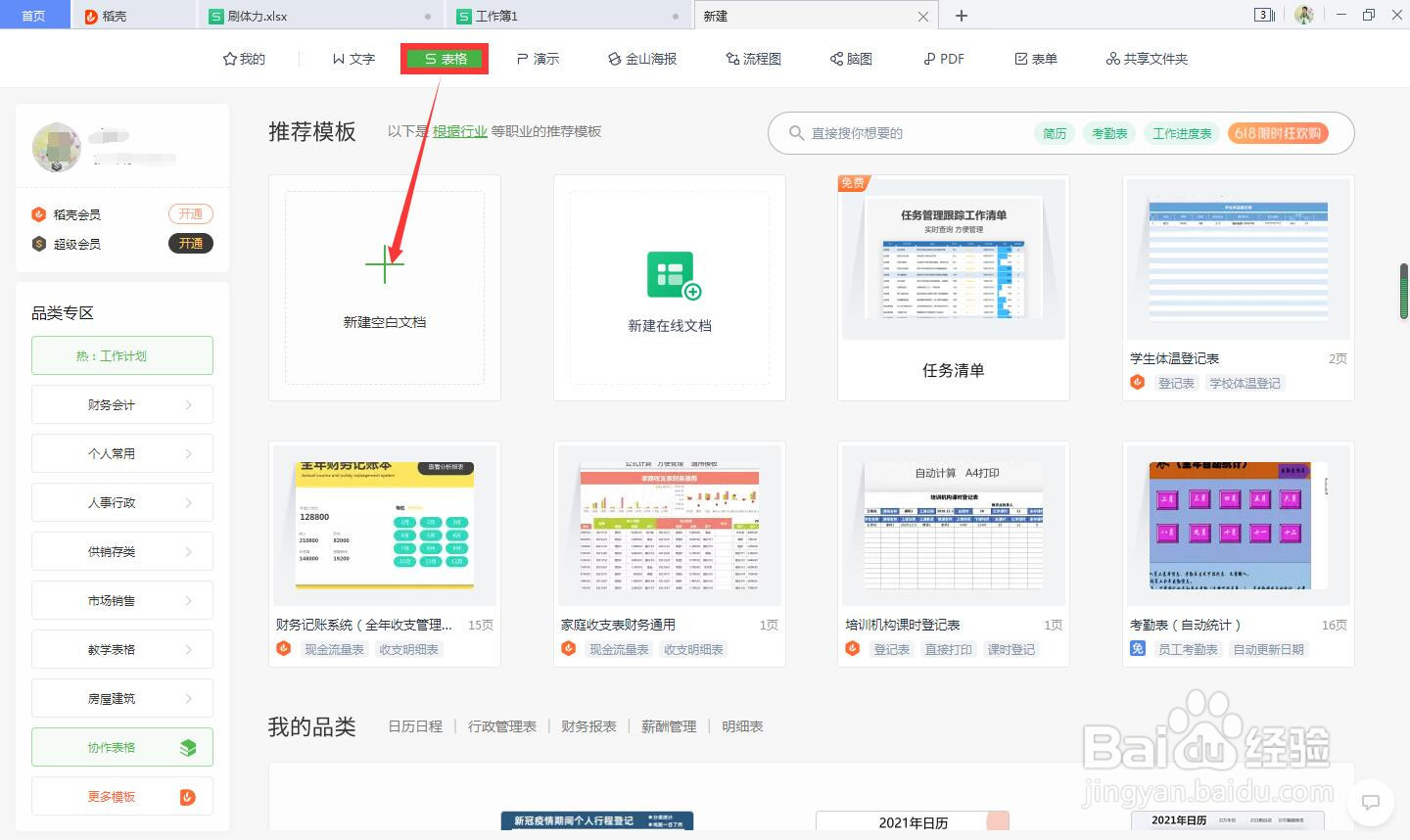
2、点击“表格-新建空白文档”,建立一个表格。
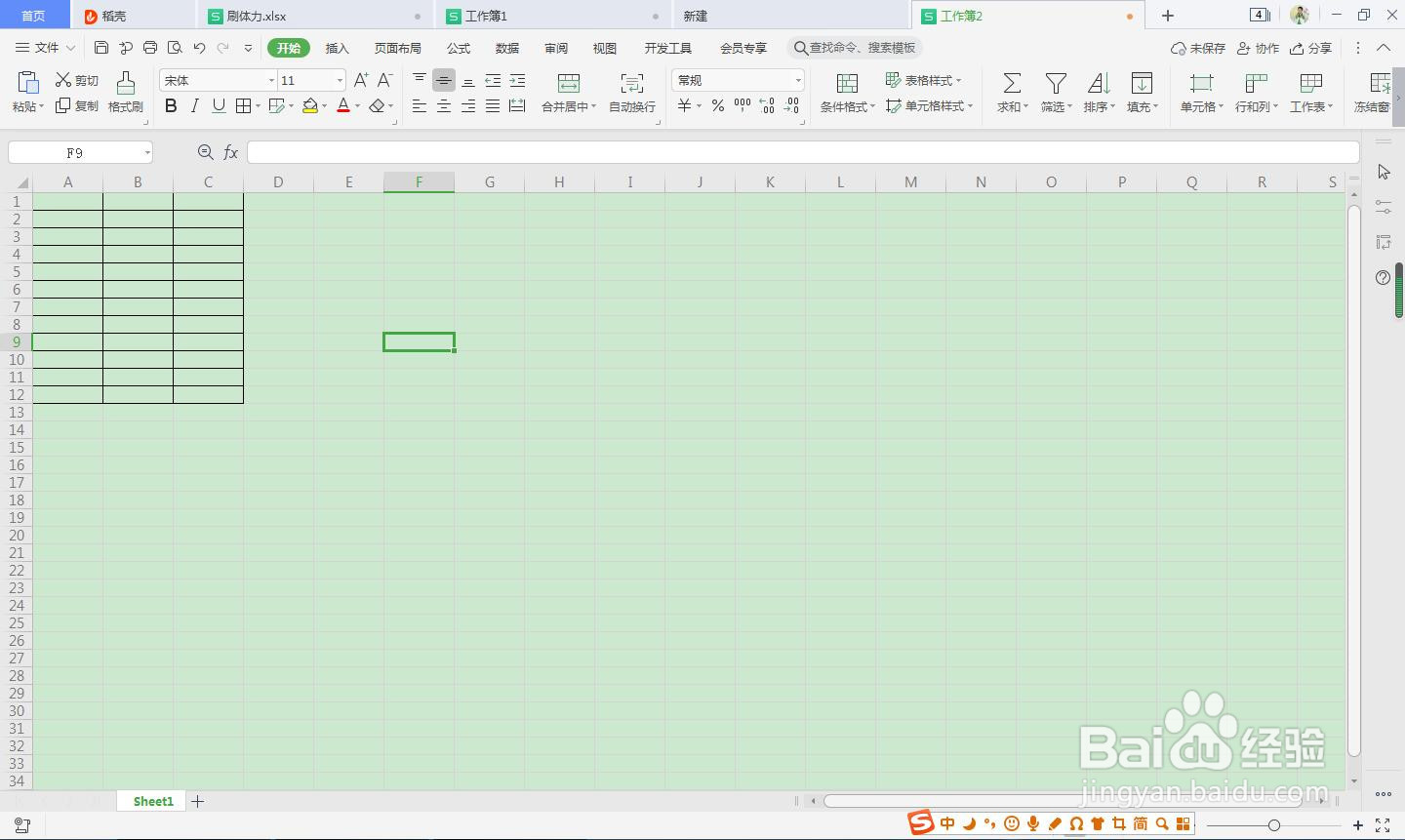
3、我们把提前准备好的表格内容导入到表格。我们就会发现,表格的内容不太明白。
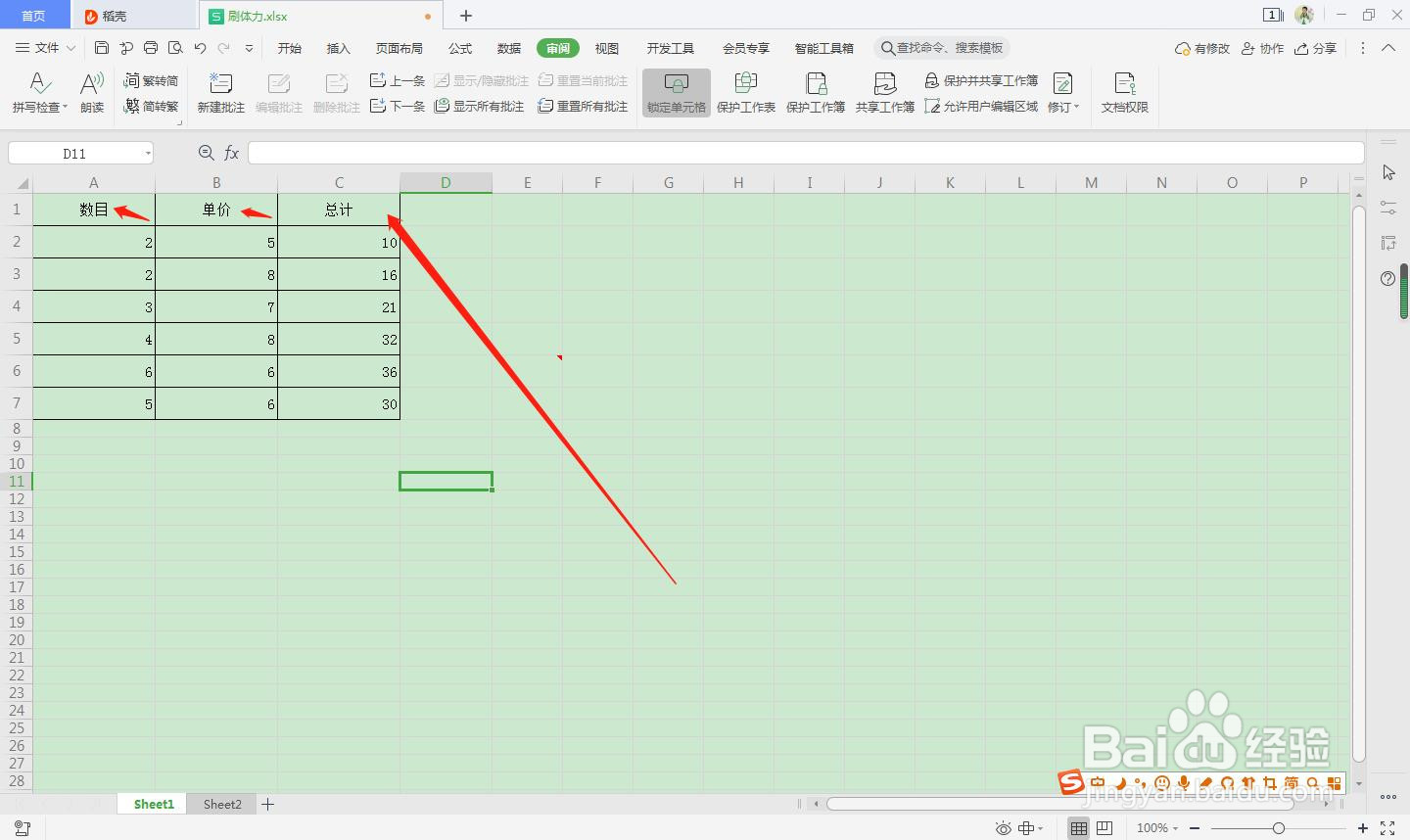
4、在菜单栏找到“审阅”并单击。
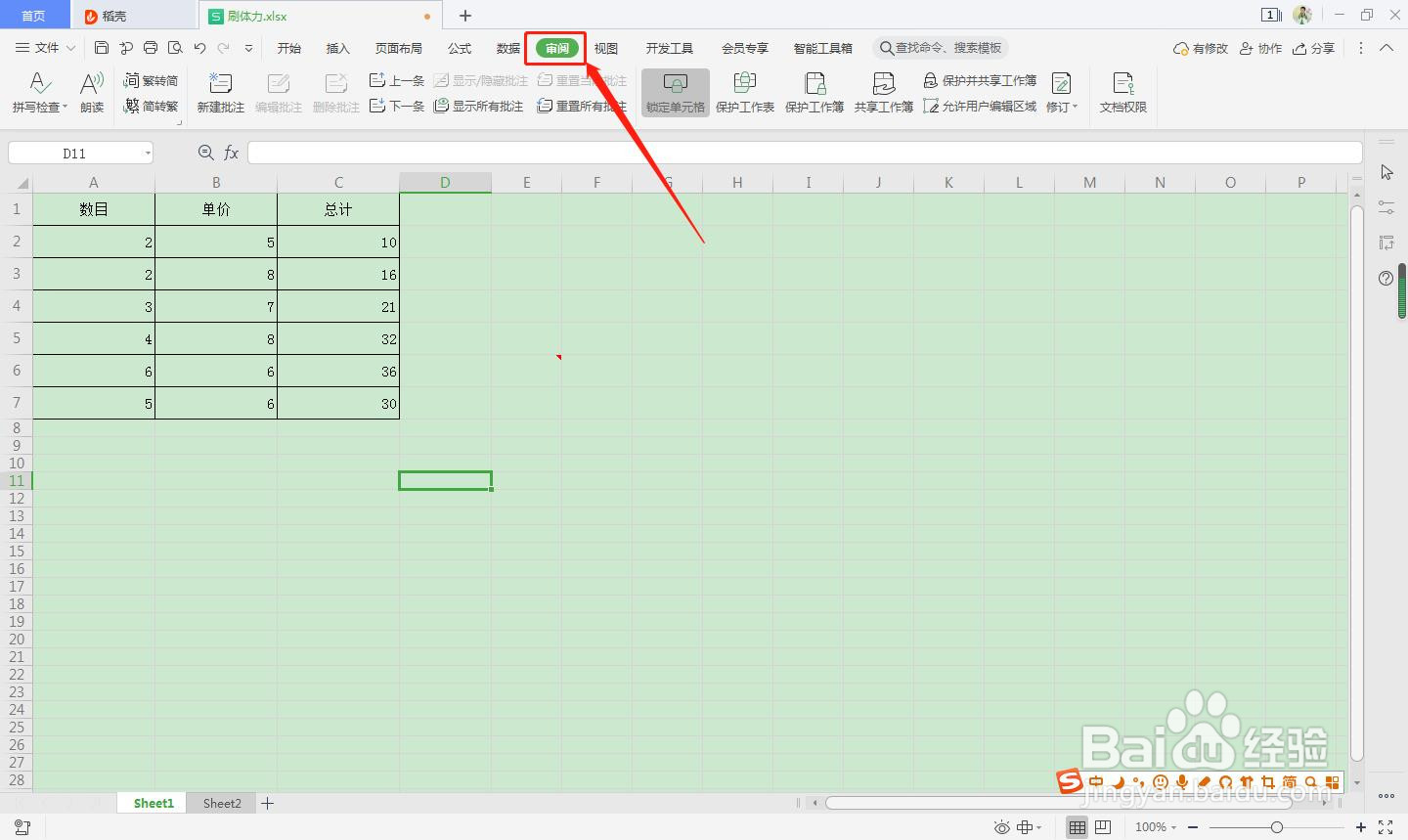
5、选中要批注的表格,点击“新建批注”,就弹出一个空白批注框。

6、我们输入要介绍的内容就可以了。把鼠标放到红色小三角,就能看到批注的内容了。
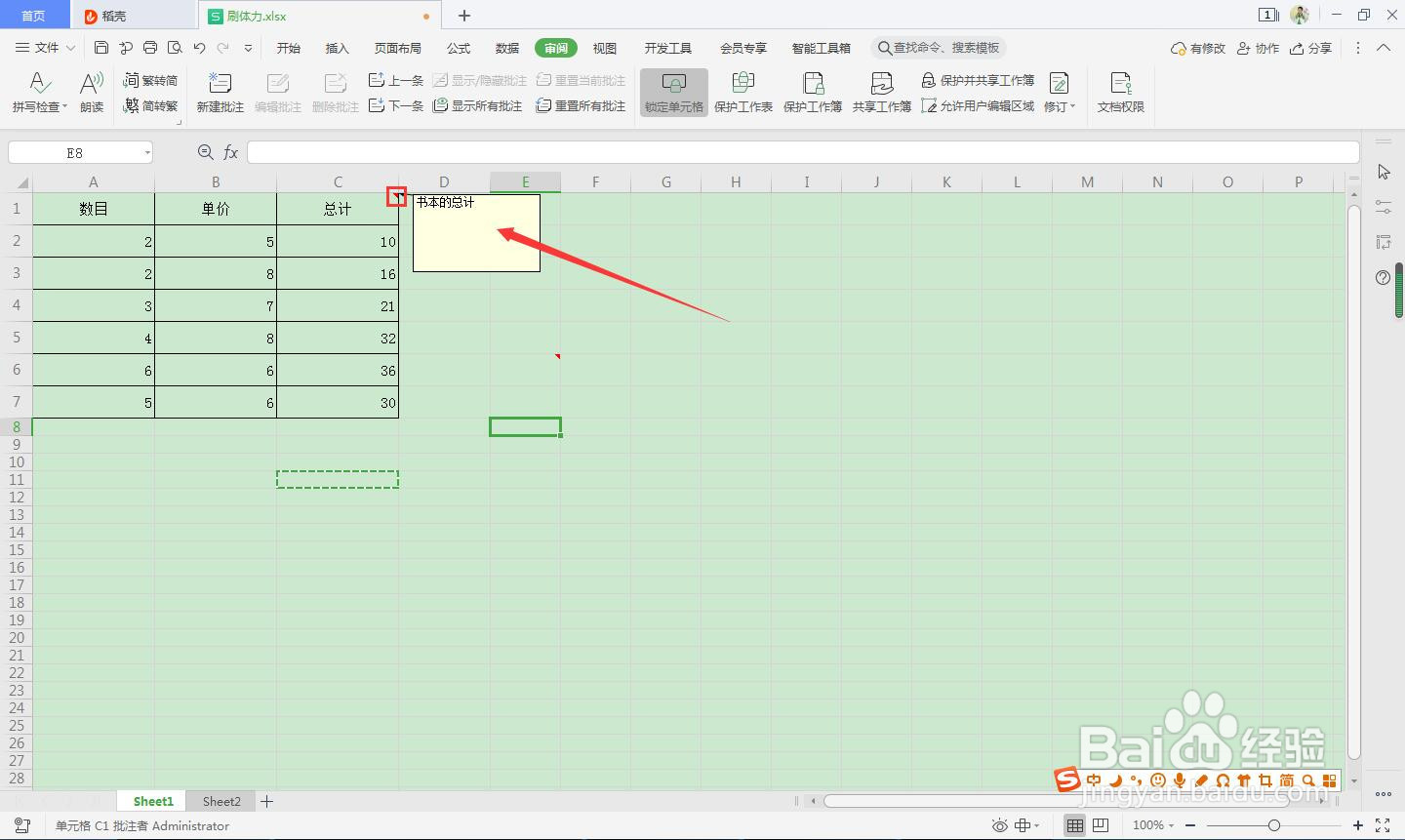
1、1.首先要打开WPS Office软件。
2.点击“表格-新建空白文档”,建立一个表格。
3.我们把提前准备好的表格内容导入到表格。我们就会发现,表格的内容不太明白。
4.在菜单栏找到“审阅”并单击。
5.选中要批注的表格,点击“新建批注”,就弹出一个空白批注框。
6.我们输入要介绍的内容就可以了。把鼠标放到红色小三角,就能看到批注的内容了。
声明:本网站引用、摘录或转载内容仅供网站访问者交流或参考,不代表本站立场,如存在版权或非法内容,请联系站长删除,联系邮箱:site.kefu@qq.com。
阅读量:102
阅读量:153
阅读量:117
阅读量:31
阅读量:53